ICSコラム
#Protoolsの作業効率があがるかもしれない ルーラー、トランスポートのTips!
2023.08.22
Support
Pro Tools インターフェースは、大きくミックスウインドウとエディットウインドウの二つに分かれます。エディットウィンドウのルーラーを正しく理解すると作業効率があがるかもしれません。
それでは早速みていきましょう。
ソングスタートマーカー
セッションの頭に赤いソングスタートマーカーがあるのをご存じでしょうか?
テンポ ルーラーの左端にあります。これは自動的に作成され、セッションのティックベースの要素のテンポを確立します。
絶対 (サンプル) タイムベースと相対 (ティックベース) タイムベースの違いは、DAW における重要な概念です。
通常、MIDI トラックとインストゥルメント トラックはデフォルトでティック、オーディオ トラックはデフォルトでサンプルになります。
ティック ベースのトラックはセッション テンポに準拠し、これらのトラックのコンテンツはセッション テンポの変更を考慮して固定の小節とビートの位置を維持します。
サンプルベースのコンテンツは、セッションの開始に対して固定のサンプル位置を維持します。
ビートは任意の単位であり、テンポに応じて任意の長さにすることができます。
曲の開始マーカーはこのテンポを識別しますが、もちろん変更することが可能です。
ソングスタートマーカーは、1拍目1小節目の下拍の位置も定義します。このマーカーはドラッグして移動できますが、ドラッグしたときの動作を細かくコントロールしたい場合は、イベント>時間操作> スタートを以下に移動から設定が可能です。
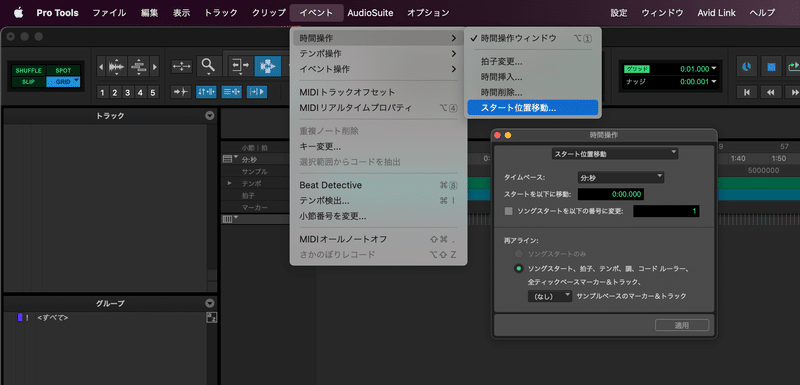
ダイナミック・トランスポート
再生がどこから始まるかは、通常、タイムラインの選択によって制御されます。Pro Toolsでは、編集選択とタイムライン選択の2種類があります。これらの選択項目はリンクされていることがほとんどですが、再生はルーラー内の青いタイムライン選択項目の先頭から開始されます。ダイナミック・トランスポート・モードでは、タイムライン上のどこからでもプレイバックを開始できるので、非常に便利です。
ダイナミックトランスポートはタイムラインの選択範囲から再生場所を切り離します。
つまり、タイムラインや編集の選択を失うことなく、どこからでも再生を開始することができます。
ダイナミックトランスポートはオプションメニュー、またはCmd+Ctrl+Pを押して使用することができます。
ダイナミックトランスポートでは、プライマリタイムベースのルーラーが2倍の幅になり、青い再生開始マーカーが表示されます。
このマーカーはどこにでも置くことができ、そこから再生が始まります。
ダイナミックトランスポートでは再生が自動的にループされるため、このマーカーをループされた選択範囲の終わりの直前に移動させると、ループポイントの試聴に非常に便利です。ループの前に設定すると、プリロールとして機能し、プリロールを一度再生してからループします。
選択範囲の先に置くと、タイムラインの選択範囲を維持したまま、そのポイントから再生されます。これは、標準のトランスポートモードでは不可能なことです。
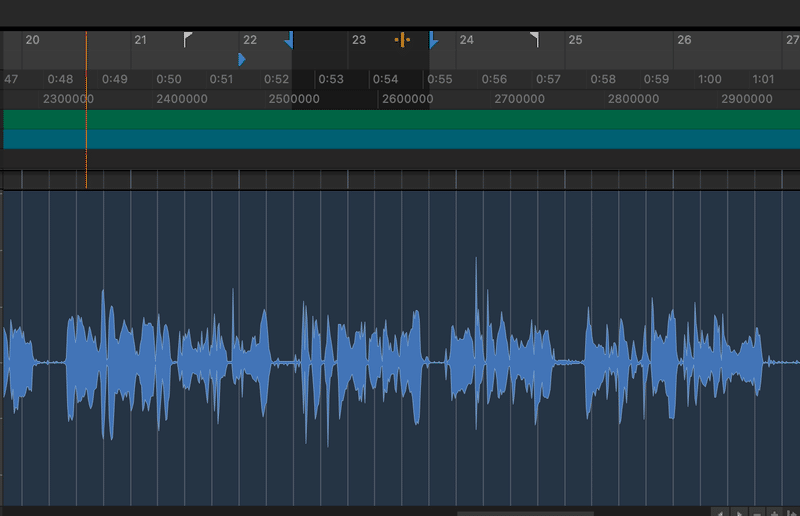
タイムラインと編集をリンク
イナミック・トランスポートは、タイムライン・セレクションで再生をコントロールし、エディット・セレクションで編集をコントロールします。
この2つは通常リンクしていますが、>オプション>タイムラインと編集をリンクを選択、またはショートカットShift+/を使用してリンクを解除すると、独立して設定できるようになります。
タイムラインセレクションの開始と終了を示す、半分に分かれたおなじみの青い下向き矢印だけでなく、その横に1つのドットが付いた2本の黄色い線も表示され、編集選択マーカーで、編集選択されているトラックが表示されていなくても、現在の編集選択部分の位置を視覚的に示します。
これらは移動することができ、それによって編集選択範囲も変更されます。
オプション>編集ウィンドウのスクロールをオンにしている場合、再生カーソルは常に表示されています。再生後、またはスクロールしないを選択すると、カーソルがウィンドウの右端から消えると、小さな青い三角形が表示されます。これはペイバックカーソルが消えた場所を示しています。スクロールをオフにして作業したい場合は、これをクリックするとプレイヘッドが画面の中央に表示されます。
スクロールをオフにして作業するこの方法は、移動しながらその場で編集する場合に便利です。便利なショートカットは↓+→で、青い三角形をクリックするように再生ヘッドを中央に移動します。
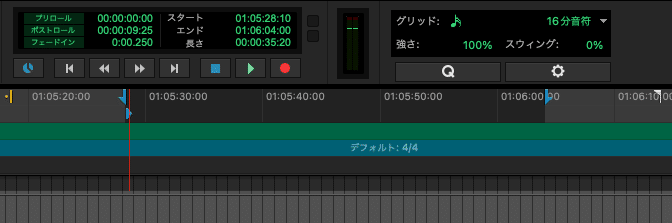
プリロール
プリロールとポストロールは、タイムラインの選択範囲を指定した量だけ拡張します。パンチインに便利です。オーバーダビングの際、パンチインする前にトラックを少し聴く必要がありますが、プリロールはこれを容易にします。ポストロールは、タイムライン選択後に同じことを行います。設定すると、プリロールとポストロールの量がタイムライン選択の両側に小さな旗で表示されます。アクティブの時は黄色、非アクティブの時は白です。手動で移動することも、プリ/ポストロールフィールドで設定することもできます。Cmd+K でオン/オフを切り替え、録音中のトラックでOptiont+クリックすると、プリ/ポストロールの量を素早く設定できます。
今回は作業の効率があがるかもしれない、ルーラー、トランスポートのTipsをお届けしました。
なんとなく使用している機能も正しく覚えればより効率的な作業が可能になります。
是非お役立てください!
Avidの最新プロダクト、アップデート情報などについては、伊藤忠ケーブルシステムにお気軽にお問い合わせください!
商品・サービス
お問い合わせ
本サイトでは、お客様に提供する情報やサービスの充実、本サイトの快適なご利用のために、クッキーを使用しています。本サイトをご利用いただく際には、クッキーの利用について同意いただいたものとみなします。本サイトで使用するクッキーについては、プライバシーポリシーをご確認ください。
